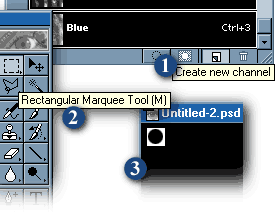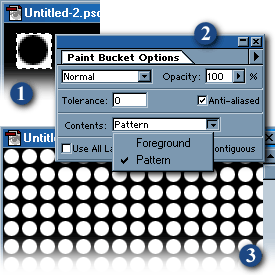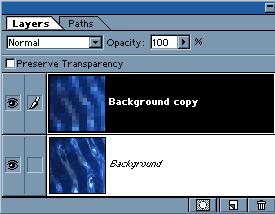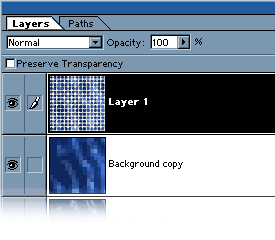1.1) Откройте какую-нибудь текстуру с водой.

2.1) Открываем окно с каналами.
2.2) Создаем новый канал. Выделяем квадрат 18px на 18px и заливаем его белым
цветом.
2.3) В получившемся квадрате выделяем окружность и заливаем её черным цветом.
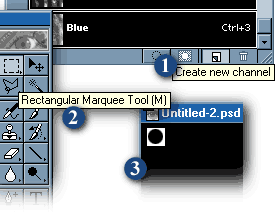
3.1) Выделяем полученный квадрат с кругом и выполняем Edit > Define Pattern.
Затем Edit > Fill... в поле use: указываем Pattern.
Полученное изображение инвертируем или нажимаем Ctrl+I.
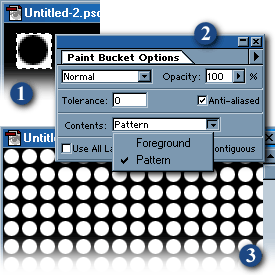
4.1) Переходим к слоям. Создаем копию нашего слоя и применяем фильтр Filter
> Pixelate > Mosaic... 18 pixels
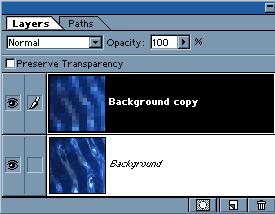
5.1) Открываем окно с каналами. Удерживая Ctrl, щелкаем мышкой на канале Alpha
2.
5.2) Переходим к слоям и выделяем слой к которому применяли эффект мозаики.
И выполняем Go Edit > Copy, а затем Edit > Paste . Или нажимаем Ctrl+C,
а затем Ctrl+V.
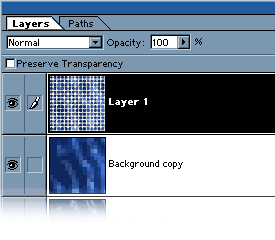
6.1) Удаляем слой к которому применяли эффект мозаики. Переходим на нижний
слой и применяем Filter > Blur > Gaussian Blur... 9 pixels .

7.1) Первый способ преобразовать изображение:
7.2) Изменяем верхний слой с Normal на Lighten. Создаем копию слоя с точками
и изменяем слой с Normal на Color Dodge с выставлением прозрачности 20%.

8.1) Второй способ преобразовать изображение:
Применяем к слою с точками эффект слоя Inner Glow и отдельные точки заливаем
голубым цветом.

Автор http://www.phong.com/